- โปรแกรมฟรี EaseUS
- Data Recovery Wizard Free
- Todo Backup Free
- Partition Master Free
updated on Jul 02, 2025 to การกู้คืนโฟลเดอร์
มีบางครั้งที่ไฟล์วิดีโออย่างเช่น MP4, AVI, MOV หรือ M4V ไม่สามารถเล่นได้ ซึ่งมักเกิดจากความเสียหายของไฟล์วิดีโอที่ดาวน์โหลด สาเหตุอื่นๆ ของไฟล์วิดีโอที่เสียหายคือ:
- การโจมตีของไวรัสที่สามารถสร้างความเสียหายให้กับไฟล์ในระบบของคุณและไฟล์อื่นๆ รวมถึงไฟล์วิดีโอ
- ตัวแปลงไฟล์วิดีโอที่ไม่น่าเชื่อถือ ในบางครั้งอาจทำให้ไฟล์วิดีโอเสียหายได้ ลักษณะเดียวกันกับการแปลงไฟล์วิดีโอที่ยังไม่สำเร็จ
- ความผิดพลาดของระบบปฏิบัติการก็มีส่วนทำให้ไฟล์วิดีโอเสียหายได้
- การลบไฟล์วิดีโอซ้ำๆ อาจทำให้เกิดความเสียหายได้
- การหยุดชะงักของระบบไฟฟ้าในขณะเล่นไฟล์วิดีโอ
ภายใต้สถานการณ์เหล่านี้ ทำให้ไฟล์วิดีโอเสียหายได้ ทำให้คุณจะไม่สามารถเล่นได้ เว้นแต่คุณจะใช้ซอฟต์แวร์ซ่อมไฟล์วิดีโอเพื่อซ่อมไฟล์วิดีโอที่เสียหาย แล้วมีซอฟต์แวร์ที่น่าเชื่อถือ และเป็นมืออาชีพ เป็น เครื่องมือที่ใช้ซ่อมไฟล์วิดีโอ ที่สามารถแก้ไขไฟล์วิดีโอในรูปแบบ MP4 หรือรูปแบบอื่นที่เสียหายได้หรือไม่?
นี่คือรายชื่อ 13 ซอฟต์แวร์ที่ใช้ซ่อมไฟล์วิดีโอที่ดีที่สุด ที่จะช่วยให้คุณสามารถซ่อมไฟล์วิดีโอที่เสียหายบน Microsoft Windows 7, 8, 8.1, 10 32 บิตและ 64 บิตได้ สุดท้ายนี้ เราขอแนะนำให้คุณลอง เครื่องมือซ่อมแซมวิดีโอออนไลน์ฟรี ที่คุณอาจชอบ มาเริ่มกันเลย
13 อันดับซอฟต์แวร์ซ่อมไฟล์วิดีโอที่ดีที่สุด ในปี 2022 สำหรับการซ่อมไฟล์ MP4
ดาวน์โหลดซอฟต์แวร์ซ่อมไฟล์วิดีโอ 13 อันดับแรกเวอร์ชันเต็มฟรี ใช้ในการซ่อมไฟล์วิดีโอที่เสียหาย:
- EaseUS Data Recovery Wizard
- Stellar Video Repair Tool
- Yodot AVI Repair
- Remo Repair MOV
- Kernel Video Repair
- Digital Video Repair
- Repair Video Master
- VLC Media Player
- DivXRepair
- DivFix++
- OneSafe Video Repair
- Meteorite MKV Video Repair Utility
- Graugmbh Video Repair Tool
1. EaseUS Data Recovery Wizard
EaseUS Data Recovery Wizard ไม่ได้เป็นเพียงซอฟต์แวร์กู้คืนข้อมูลระดับแนวหน้าสำหรับ Windows และ macOS เท่านั้น แต่ยังเป็นซอฟต์แวร์ที่โดดเด่นในด้าน การซ่อมไฟล์ที่เสียหาย อีกด้วย
หากคุณพบว่า ไฟล์วิดีโอจากกล้องที่สูญหายได้รับการกู้คืนแล้ว แต่ไม่สามารถเล่นได้เนื่องจากเหตุผลที่ไม่ทราบสาเหตุ ไม่ต้องกังวล คุณสามารถใช้เครื่องมือซ่อมไฟล์วิดีโอ EaseUS ในการซ่อมไฟล์ MOV, MP4, GIF และไฟล์วิดีโออื่นๆ ที่เสียหายได้ รองรับกล้องทุกยี่ห้อที่ใช้กันอย่างแพร่หลาย รวมถึง Canon, GoPro และ DJI
เหตุใดจึงแนะนำซอฟต์แวร์นี้ตั้งแต่แรก? เพราะนอกจากคุณสมบัติการแก้ไขไฟล์วิดีโอที่ครอบคลุมแล้ว ยังสามารถซ่อมไฟล์อื่นๆ ได้อีก ตัวอย่างเช่น:
- ซ่อมไฟล์ JPEG/JPG ที่เสียหาย ได้
- ซ่อมไฟล์ Excel หรือไฟล์เอกสาร Word ที่เสียด้วยเหตุผลต่างๆ
- แก้ไขไฟล์เสียหลายไฟล์ได้พร้อมกัน
- ดูตัวอย่างไฟล์ที่ซ่อมแซมได้ฟรี
- ซ่อมไฟล์ที่เสียหายบนพีซี แล็ปท็อป ฮาร์ดไดรฟ์ภายนอก การ์ด SD แฟลชไดรฟ์ USB ฯลฯ
ดาวน์โหลดเครื่องมือซ่อมไฟล์วิดีโอ EaseUS เวอร์ชันเต็ม และปฏิบัติตามคำแนะนำทีละขั้นตอนด้านล่างนี้ เพื่อซ่อมไฟล์วิดีโอที่เสียหาย หรือสูญหายได้อย่างง่ายดาย:
1.ดาวน์โหลดและติดตั้ง EaseUS Data Recovery Wizard บนคอมพิวเตอร์ของคุณ

2.ใช้เครื่องมือกู้คืนข้อมูลเพื่อค้นหาและกู้คืนข้อมูลที่สูญหายของคุณ. เลือกตำแหน่งจัดเก็บหรือโฟลเดอร์เฉพาะที่ข้อมูลของคุณสูญหาย จากนั้นคลิกปุ่ม Scan

3. เมื่อการสแกนเสร็จสมบูรณ์ จะสามารถค้นหาไฟล์หรือโฟลเดอร์ที่กู้คืนได้จากรายการผลการสแกน เลือกไฟล์จากนั้นคลิกปุ่มกู้คืน เมื่อเลือกตำแหน่งที่จะบันทึกข้อมูลที่กู้คืน คุณไม่ควรใช้ไดรฟ์เดิม

นอกจากคุณสมบัติ่ในการซ่อมไฟล์แล้ว EaseUS Data Recovery Wizard ยังมีชื่อเสียงในด้านการกู้คืนข้อมูลที่ทรงพลังอื่นๆ อีกด้วย:
- กู้คืนข้อมูลที่ถูกลบ ฟอร์แมต และไม่สามารถเข้าถึงได้ในสถานการณ์การสูญหายของข้อมูลที่แตกต่างกัน
- กู้คืนรูปภาพ เสียง เพลง และอีเมลจากที่จัดเก็บข้อมูลต่างๆ ได้อย่างมีประสิทธิภาพ ปลอดภัย และสมบูรณ์
- กู้คืนข้อมูลจากถังรีไซเคิล, ฮาร์ดไดรฟ์, เมมโมรี่การ์ด, แฟลชไดรฟ์, กล้องดิจิตอล และกล้องวิดีโอ
ข้อดี:EaseUS Data Recovery Wizard เป็นโปรแกรมที่รู้จักกันดีซึ่งได้รวมเอาฟังก์ชันการกู้คืนข้อมูล รูปภาพ และวิดีโอเข้าไว้ด้วยกัน มันคุ้มค่ามาก
ข้อเสีย: ซอฟต์แวร์กู้คืนข้อมูล EaseUS สามารถซ่อมได้เฉพาะไฟล์ MP4, MOV และ GIF ที่บันทึกโดยกล้องเท่านั้น
2. Stellar Phoenix Video Repair Tool
Stellar Phoenix Video Repair เป็น เครื่องมือที่ใช้งานง่ายสำหรับการแก้ไขไฟล์วิดีโอที่เสียหายและที่ไม่สามารถเล่นได้ในโปรแกรมเล่น QuickTime ทั้งบน Windows และ macOS มันสามารถซ่อมไฟล์วิดีโอที่เสียหายอย่างรุนแรงหลายๆ ไฟล์ได้พร้อมกันในระหว่างการจับภาพ ถ่ายโอนไฟล์ แก้ไขวิดีโอ แปลง หรือประมวลผล
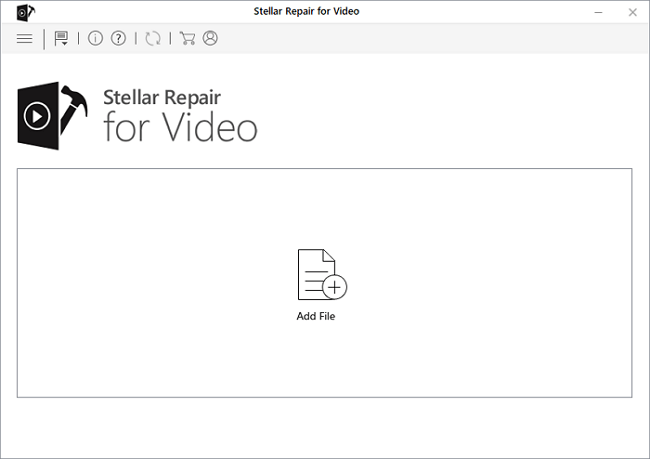
- รองรับรูปแบบไฟล์วิดีโอยอดนิยมทั้งหมด เช่น MP4, MOV, AVI, MKV, AVCHD, MJPEG, WEBM, ASF, WMV, FLV, DIVX, MPEG, MTS, M4V, 3G2, 3GP และ F4V รูปแบบไฟล์วิดีโอ
- แก้ไขวิดีโอหลายไฟล์พร้อมกันได้อย่างมีประสิทธิภาพ
- ดูตัวอย่างวิดีโอที่ซ่อมได้ก่อนบันทึกและบันทึกไฟล์ที่เลือกไปยังตำแหน่งที่กำหนดเองได้
- นอกจากโหมดปกติแล้ว ยังมีโหมดขั้นสูงในการซ่อมไฟล์วิดีโอที่เสียหายอย่างรุนแรง
- แก้ไขไฟล์วิดีโอที่มีปัญหาต่างๆ เช่น ความเสียหายของส่วนหัวไฟล์ ความเสียหายของการเคลื่อนไหว ความเสียหายของเสียง การเปลี่ยนแปลงรูปแบบไฟล์ และความเสียหายของระยะเวลาในไฟล์
ข้อดี:Stellar Repair for Video เป็นหนึ่งในเครื่องมือที่แนะนำมากที่สุดในการแก้ไขความเสียหายของไฟล์วิดีโอทุกประเภทด้วยฟังก์ชันอันทรงพลัง
ข้อเสีย: เวอร์ฟรีในการสาธิต ที่จะแสดงตัวอย่างเฉพาะวิดีโอขนาด 10 MB หรือน้อยกว่าเท่านั้น
3. Yodot AVI Repair
Yodot AVI Repairเป็นเครื่องมือที่เชื่อถือได้ในการช่วยคุณแก้ไขไฟล์วิดีโอที่เสียหายได้อย่างง่ายดายบนอุปกรณ์ต่าง ๆ รวมถึง iPads, iPhones, Windows และ Mac มีอินเทอร์เฟซที่เรียบง่ายและใช้งานง่ายเพื่อแก้ไขไฟล์วิดีโอที่เสียหายได้ในไม่กี่ขั้นตอน
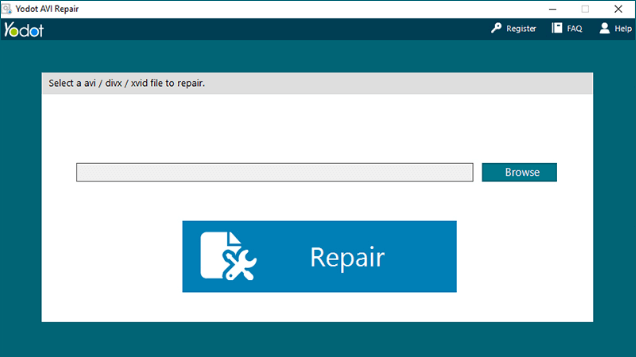
- แก้ไขไฟล์วิดีโอ AVI, XVID และ DIVX ที่เสียหายใน Windows และ macOS
- แก้ไขไฟล์ AVI ที่เสียหายบนฮาร์ดไดรฟ์ การ์ดหน่วยความจำ ไดรฟ์ USB iPod ฯลฯ
- มีเวอร์ชั่นในการทดลองใช้งานฟรี ซึ่งคุณสามารถใช้เพื่อประเมินผลลัพธ์และดูตัวอย่างวิดีโอที่ซ่อมก่อนการกู้คืน
ข้อดี: Yodot AVI Repair เข้ากันได้กับแพลตฟอร์มระบบต่างๆ เช่น Windows และ macOS
ข้อเสีย: สำหรับ รูปแบบไฟล์วิดีโอ จะรองรับไฟล์ AVI เท่านั้น
4. Remo Repair MOV
Remo Repair MOV ได้รับการพัฒนามาอย่างดีเพื่อแก้ไขวิดีโอที่เสียหายของคุณได้อย่างง่ายดาย มีสองเวอร์ชัน - หนึ่ง สำหรับแก้ไข AVI ที่เสียหาย และ อีกเวอร์ชั่นหนึ่ง สำหรับซ่อมไฟล์วิดีโอ MOV เพียงไม่กี่คลิก Remo Repair MOV สามารถแก้ไขความเสียหายได้หลายประเภทในไฟล์ MOV หรือ MP4 บน Mac หรือ Windows ในสถานการณ์ต่างๆ
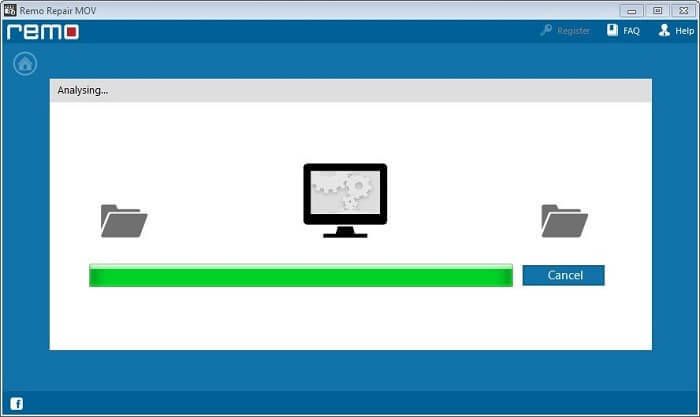
- ซ่อมไฟล์ MOV ที่เสียหาย และทำให้ไฟล์วิดีโอกลับมาเล่นได้
- อินเทอร์เฟซที่เรียบง่ายเพื่อให้ผู้ใช้สามารถซ่อมไฟล์วิดีโอได้อย่างง่ายดาย
- แก้ไขไฟล์ MOV ที่ถ่ายด้วยกล้องดิจิตอล โดรน สมาร์ทโฟน ฯลฯ
- มาพร้อมกับเวอร์ชันสาธิตที่ซ่อมไฟล์ที่เสียหายและแสดงตัวอย่าง
ข้อดี: รองรับทั้ง Windows และ MacOS
ข้อเสีย: Remo Repair MOV และ Remo Repair AVI เป็นสองเวอร์ชันแยกกัน หากคุณต้องการแก้ไขไฟล์ทั้งสองนี้ คุณต้องซื้อผลิตภัณฑ์ทั้งสองแยกกัน
5. Kernel Video Repair Tool
Kernel Video Repairเป็นหนึ่งในเครื่องมือซ่อมไฟล์วิดีโอที่ใช้มากที่สุด ในการซ่อมไฟล์วิดีโอด้วยคุณสมบัติเพิ่มเติมมากมาย ซอฟต์แวร์นี้สามารถซ่อมไฟล์วิดีโอได้ทุกประเภท ไม่ว่าจะพัง เสียหาย หรือไม่สามารถเข้าถึงได้ ไม่ว่าไฟล์จะเสียหายร้ายแรงเพียงใดหรือไฟล์มีขนาดใหญ่เพียงใด ก็สามารถซ่อมได้อย่างมีประสิทธิภาพ
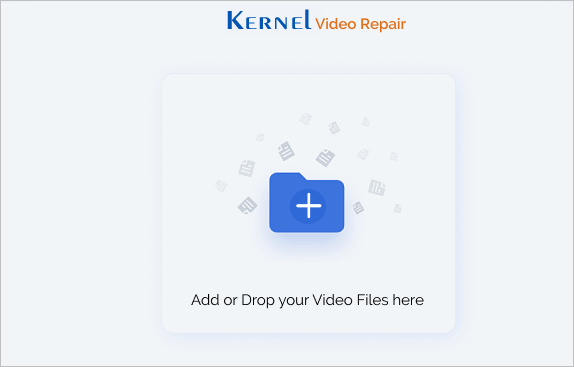
- ซ่อมไฟล์วิดีโอที่เสียหายในประเภทต่างๆ รวมทั้งไฟล์ MP4, MOV, MPEG, MJPEG, MTS, M4V, MKV, AVI, AVCHD, WEBM, ASF, WMV, FLV, DIVX, 3G2, TS, 3GP และ F4V
- แก้ไขความเสียหายในไฟล์วิดีโอหลายไฟล์พร้อมกัน
- ไม่จำกัดขนาดของไฟล์วิดีโอในการซ่อม
- ส่วนการใช้ซอฟต์แวร่ช่วยให้สามารถใช้งานได้ง่าย โดยไม่ต้องมีความรู้ทางเทคนิค
- เข้ากันได้กับ Windows 10, 8,1, 8, 7, XP, Vista และอื่นๆ
ข้อดี: Kernel Video Repair นำเสนอคุณสมบัติในการซ่อมไฟล์วิดีโอขั้นสูงสุดเพื่อการซ่อมไฟล์วิดีโอที่ขัดข้องและเสียหาย
ข้อเสีย: เวอร์ชันทดลองใช้งานฟรี ให้คุณสามารถซ่อมไฟล์วิดีโอที่เสียหายได้ไม่เกิน 30 วินาทีเท่านั้น
6. Digital Video Repair Tool
Digital Video Repairช่วยให้คุณสามารถแก้ไขไฟล์วิดีโอ MPEG 4 และ AVI ที่เสียหายได้ด้วยเพียงไม่กี่คลิก Digital Video Repair สามารถซ่อมไฟล์ AVI ที่เสียหายซึ่งเข้ารหัสด้วยตัวแปลงสัญญาณ Xvid, DivX, MPEG4, 3ivx และ Angel Potion เครื่องมือนี้สามารถแก้ไขไฟล์ AVI, MOV และ MP4 ที่ยังดาวน์โหลดจากอินเทอร์เน็ตหรือเครือข่ายไม่สมบูรณ์ได้อย่างง่ายดาย
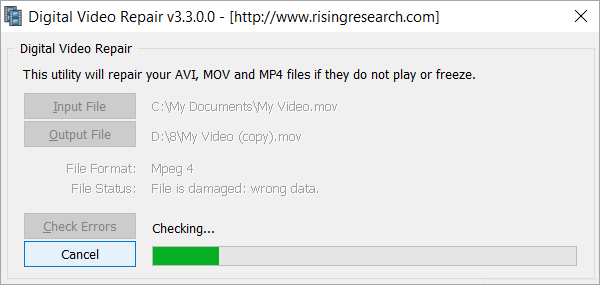
- รองรับรูปแบบไฟล์วิดีโอยอดนิยมเช่น MOV, MP4, AVI, FLV เป็นต้น
- ซ่อมไฟล์วิดีโอที่มีขนาดใหญ่ถึง 2GB
- ลบเนื้อหาที่ไม่สำคัญออกจากไฟล์วิดีโอโดยอัตโนมัติ
- ซ่อมไฟล์วิดีโอได้หลายไฟล์พร้อมกัน
- รองรับหลายภาษา (จีน อังกฤษ เยอรมัน อิตาลี และรัสเซีย)
ขอดี: Digital Video Repair เป็นเครื่องมือซ่อมไฟล์วิดีโอฟรี 100% ที่สามารถซ่อมรูปแบบวิดีโอยอดนิยมทั้งหมดได้
ข้อเสีย: ไม่มีการแสดงตัวอย่างวิดีโอ
7. ซ่อมวิดีโอมาสเตอร์
Repair Video Masterนำเสนอโซลูชันแบบคลิกเดียวสำหรับการแก้ไขไฟล์วิดีโอที่เสียหาย รองรับรูปแบบวิดีโอยอดนิยมทั้งหมด เช่น AVI, DivX, Xvid, MPEG-4, RM, RMVB, ASF, WMV, WMA และ AC3
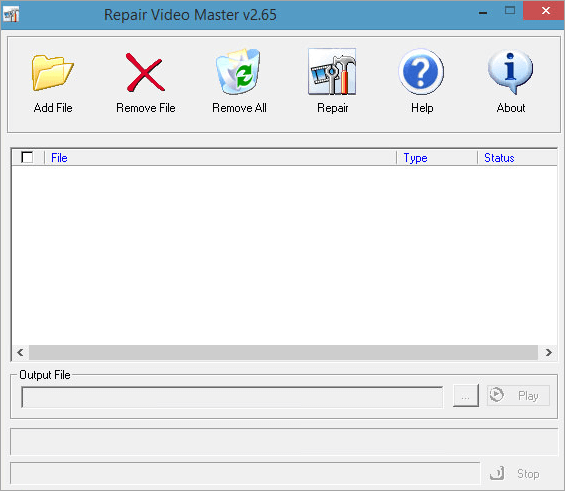
- ซ่อมไฟล์วิดีโอที่เสียหายบางส่วนหรือเสียหายมากได้อย่างมีประสิทธิภาพ
- ความเร็วในการซ่อมที่รวดเร็วพร้อมประสิทธิภาพที่ยอดเยี่ยม
- ซ่อมไฟล์วิดีโอได้หลายรายการพร้อมกัน
- เวอร์ชั่นฟรีที่มีขนาดจำกัด 2GB
ข้อดี: Repair Video Master สามารถซ่อมไฟล์ที่ถูกตัดทอน หรือเสียหายได้
ข้อเสีย: ใช้ได้กับระบบปฏิบัติการ Windows เท่านั้น
8. VLC Media Player
VLC Media Player เป็นโปรแกรมเล่นและเฟรมเวิร์กมัลติมีเดียแบบโอเพนซอร์สและข้ามแพลตฟอร์ม ที่สามารถเล่นไฟล์มัลติมีเดียส่วนใหญ่ได้ รวมถึง ดีวีดี ซีดีเพลง วีซีดี และโปรโตคอลการสตรีมต่างๆ VLC Media Player ไม่เพียงแค่เป็นเครื่องเล่นที่ยอดเยี่ยม แต่ยังเป็นเครื่องมือซ่อมไฟล์วิดีโอที่ยอดเยี่ยมในการซ่อมแซมไฟล์วิดีโอ AVI ที่เสียหายหรือเสียหายได้อีกด้วย
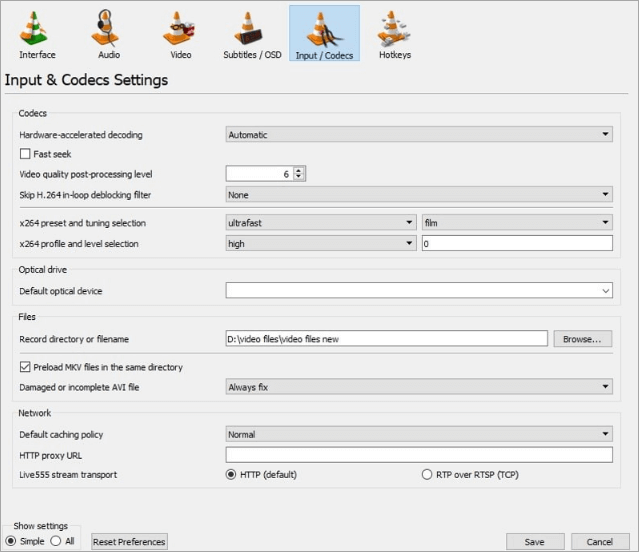
- ซ่อมไฟล์วิดีโอที่เสียหายโดยไม่ทราบสาเหตุ
- เข้ากันได้กับ Windows, macOS, Linux และอื่นๆ
ข้อดี: VLC Media Player นั้นฟรีทั้งหมด ไม่มีสปายแวร์ ไม่มีโฆษณา และไม่มีการติดตามผู้ใช้
ข้อเสีย: VLC Media Player รองรับการซ่อมไฟล์ AVI เท่านั้น
9. DivXRepair
DivXRepair ช่วยให้คุณสามารถซ่อมไฟล์ AVI ที่เสียอย่างหยุดทำงานกะทันหัน แต่เสียงยังคงเล่นอยู่ โปรแกรมนี้ สามารถแก้ไขไฟล์วิดีโอที่เสียหายได้โดยการตัดส่วนที่ไม่ดีออกไป และประกอบไฟล์ AVI เข้ามาใหม่ ส่วนที่ไม่ดีของ AVI คือเฟรมที่ถอดรหัสได้/เฟรมค้าง
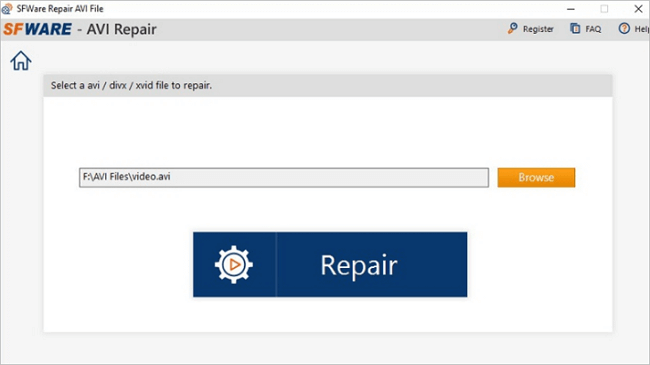
- ซ่อมในความเสียหายทุกประเภทที่อาจเกิดขึ้นกับไฟล์ AVI
- อินเทอร์เฟซที่ง่ายและช่วยให้ผู้ใช้แก้ไขวิดีโอที่เสียหายได้อย่างรวดเร็ว
- เข้ากันได้กับ Windows 10/8/7
ข้อดี: DivXRepair เป็นเครื่องมือซ่อมไฟล์ AVI ฟรี
ช้อเสีย: รองรับเฉพาะรูปแบบ AVI และไม่ได้รับการพัฒนามาระยะหนึ่งแล้ว
10. DivFix++
DivFix++ มีวิธีการในการซ่อมไฟล์ AVI ที่มีปัญหาอันเนื่องมาจากความเสียหายทุกประเภท เนื่องจากเครื่องมือนี้ให้บริการฟรี คุณจึงสามารถใช้ซ้ำได้ตลอดเวลา
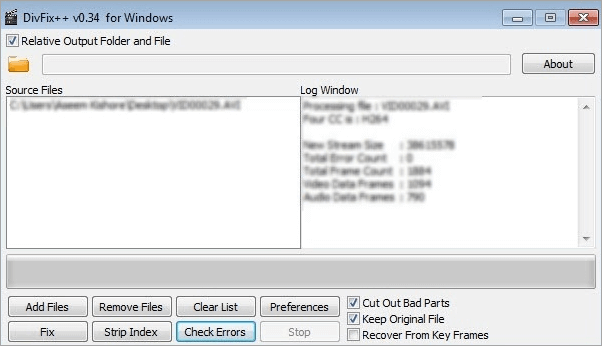
- ประสิทธิภาพการซ่อมที่ยอดเยี่ยมสำหรับรูปแบบไฟล์ AVI
- ให้ดูตัวอย่างไฟล์ได้ก่อน
- เข้ากันได้กับ macOS, Windows และ Linux
ข้อดี: DivFix++ ฟรีทั้งหมด
ข้อเสีย: รองรับเฉพาะรูปแบบ AVI เท่านั้น
11. OneSafe Video Repair
OneSafe Video Repairเป็นหนึ่งในเครื่องมือซ่อมไฟล์วิดีโอดิจิทัลชั้นนำสำหรับการซ่อมรูปแบบไฟล์วิดีโอที่เสียหาย แต่ใช้แก้ปัญหาที่หนักๆ ไม่ได้
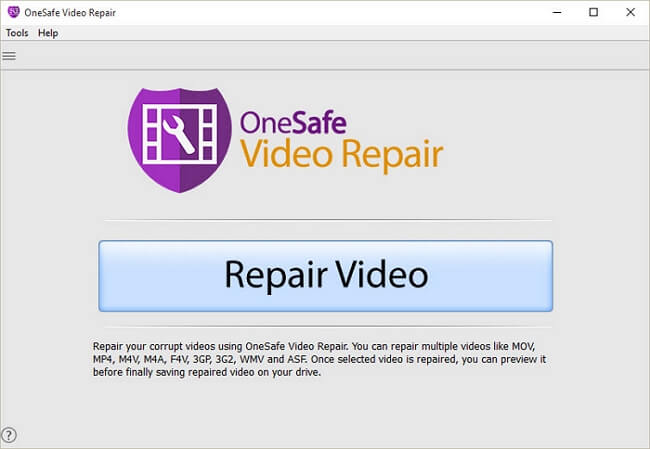
- ส่วนการใช้ซอฟต์แวร่ช่วยให้สามารถใช้งานได้ง่าย แค่มีความรู้ในการซ่อมพื้นฐานเท่านั้น
- ซ่อมไฟล์วิดีโอที่จัดเก็บไว้ในฮาร์ดไดรฟ์ การ์ดหน่วยความจำ และสื่อบันทึกข้อมูลอื่นๆ
- คุณสมบัติการซ่อมไฟล์เป็นชุดๆ
- ซ่อมไฟล์วิดีโอรูปแบบต่างๆ เช่น WMV, ASF, MOV, MP4, M4V, 3G2, 3GP และ F4V
- ซ่อมไฟล์ JPEG หรือ JPG ที่เสียหาย
ข้อดี: ง่ายต่อการซ่อมไฟล์วิดีโอที่สร้างในรูปแบบไฟล์ต่างๆ
ข้อเสีย: ไม่รองรับระบบปฏิบัติการ macOS
12. Meteorite MKV Video Repair Utility
Meteorite เป็นเครื่องมือซ่อมไฟล์วิดีโอ MKV หรือ Matroska ซอฟต์แวร์ซ่อมไฟล์วิดีโอฟรีนี้สามารถซ่อมไฟล์วิดีโอ MKV ที่เสียหายเพื่อให้เข้ากันได้กับเครื่องเล่นของคุณได้ นอกจากนี้ คุณยังสามารถดูตัวอย่างไฟล์ Matroska ที่ดาวน์โหลดไปแล้วได้
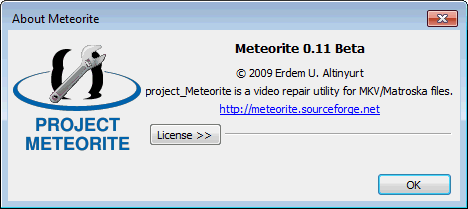
- เครื่องมือซ่อมไฟล์ดิจิตอล Matroska/MKV ตัวแรกและตัวเดียว
- พัฒนาด้วย C++ เพื่อการทำงานที่รวดเร็ว
- รองรับระบบปฏิบัติการหลายระบบ
ข้อดี: เข้ากันได้กับระบบ Linux, macOS และ Windows
ข้อเสีย: คุณสามารถซ่อมไฟล์ MKV ได้เท่านั้น
13. Graugmbh Video Repair Tool
ซอฟต์แวร์ซ่อมไฟล์วิดีโอ Graugmbh สามารถซ่อมและแก้ไขไฟล์วิดีโอที่เสียหาย รวมถึง MOV, MP4, 3GP, M4V ที่ไม่เล่นในเครื่องเล่นของคุณ
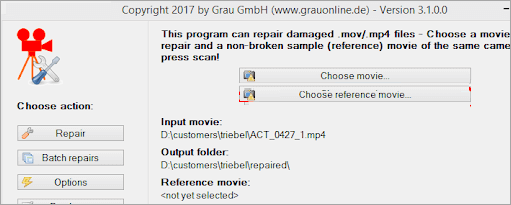
- รองรับการซ่อมไฟล์วิดีโอรูปแบบต่างๆ
- ซ่อมไฟล์วิดีโอที่บันทึกจากกล้องยอดนิยมมากมาย
ข้อดี: รองรับระบบปฏิบัติการ Windows และ macOS หลายระบบ
ข้อเสีย: ในเวอร์ชั่นสาธิตให้เพียงครึ่งเดียวของไฟล์ภาพยนตร์ที่ได้รับการซ่อมแซมในโหมดเต็ม
ซ่อมไฟล์วิดีโอที่เสียหายด้วยเครื่องมือซ่อมไฟล์วิดีโอทางออนไลน์ฟรี
https://repair.easeus.com/ เป็นเครื่องมือซ่อมไฟล์วิดีโอออนไลน์ฟรีและปลอดภัย 100% ที่สามารถแก้ไขไฟล์วิดีโอในรูปแบบยอดนิยม เช่น MP4, MOV, GIF เป็นต้น คุณสามารถซ่อมไฟล์วิดีโอที่เสียหายได้อย่างง่ายดายใน 3 ขั้นตอน: อัพโหลด > ซ่อม > ดาวน์โหลด
1.ดาวน์โหลดและติดตั้ง EaseUS Data Recovery Wizard บนคอมพิวเตอร์ของคุณ

2.ใช้เครื่องมือกู้คืนข้อมูลเพื่อค้นหาและกู้คืนข้อมูลที่สูญหายของคุณ. เลือกตำแหน่งจัดเก็บหรือโฟลเดอร์เฉพาะที่ข้อมูลของคุณสูญหาย จากนั้นคลิกปุ่ม Scan

3. เมื่อการสแกนเสร็จสมบูรณ์ จะสามารถค้นหาไฟล์หรือโฟลเดอร์ที่กู้คืนได้จากรายการผลการสแกน เลือกไฟล์จากนั้นคลิกปุ่มกู้คืน เมื่อเลือกตำแหน่งที่จะบันทึกข้อมูลที่กู้คืน คุณไม่ควรใช้ไดรฟ์เดิม

บทสรุปเครื่องมือซ่อมไฟล์วิดีโอ
13 ซอฟต์แวร์ซ่อมไฟล์วิดีโอที่ดีที่สุดข้างต้น สามารถช่วยให้คุณแก้ไขวิดีโอที่เสียหายจากสาเหตุที่แตกต่างกันได้อย่างมีประสิทธิภาพ สามารถแบ่งออกเป็นสองประเภท: ผลิตภัณฑ์แรกเป็นหมวดหมู่ และอีกสิบสองประเภทเป็นประเภท
ซอฟต์แวร์ซ่อมไฟล์วิดีโอ EaseUS เป็น การกู้คืนวิดีโอ และเครื่องมือซ่อมไฟล์วิดีโอที่คุณไม่ควรพลาด หากคุณทำไฟล์ MP4 และ MOV ที่เสียหายหาย คุณเพียงแค่ต้องซ่อมไฟล์วิดีโอที่เสียที่ยังอยู่ คุณสามารถเลือกเครื่องมือที่เหลืออีกเก้ารายการตามความต้องการของคุณ
คำถามที่พบบ่อยเกี่ยวกับซอฟต์แวร์ซ่อมไฟล์วิดีโอ
หากคุณยังคงมีคำถามเกี่ยวกับการซ่อมไฟล์วิดีโอ ให้ตรวจสอบคำแนะนำโดยย่อด้านล่างนี้
ซอฟต์แวร์ซ่อมไฟล์วิดีโอที่ดีที่สุดคืออะไร?
คุณต้องมีเครื่องมือซ่อมไฟล์วิดีโอเพื่อแก้ไขไฟล์วิดีโอที่เสียหาย ด้านบนเรามีรายชื่อซอฟต์แวร์ซ่อมไฟล์วิดีโอที่ดีที่สุด 13 อันดับแรกที่สามารถช่วยคุณซ่อมไฟล์วิดีโอที่เสียหายได้ในเวลาไม่นาน เครื่องมือซ่อมไฟล์วิดีโอเหล่านี้ บางตัวใช้งานได้กับตัวแปลงสัญญาณและระบบปฏิบัติการบางตัวเท่านั้น ในขณะที่บางตัวก็ใช้งานได้ทั้งหมด
ในบรรดาเครื่องมือซ่อมไฟล์วิดีโอ EaseUS นั้นมีความโดดเด่นเนื่องจากมีฟีเจอร์การกู้คืน และซ่อมไฟล์วิดีโอในตัว ดาวน์โหลดฟรี ซอฟต์แวร์ซ่อมไฟล์วิดีโอ EaseUS เวอร์ชันเต็ม เพื่อแก้ปัญหาไฟล์วิดีโอที่เสียหายต่างๆ เช่น MP4, MOV และ GIF
ฉันจะแก้ไขไฟล์วิดีโอที่เสียหายได้อย่างไร?
คุณสามารถแก้ไขไฟล์วิดีโอที่เสียหายด้วยเครื่องมือซ่อมไฟล์วิดีโอ EaseUS ได้ในสามขั้นตอน:
ขั้นตอนที่ 1. เลือกอุปกรณ์ที่มีไฟล์วิดีโอที่เสียหาย
ขั้นตอนที่ 2. สแกนและแก้ไขไฟล์ที่เสียหาย
ขั้นตอนที่ 3. ดูตัวอย่างไฟล์วิดีโอที่ได้รับการซ่อม และกู้คืนไปเก็บไว้ในที่ปลอดภัย
ฉันจะแก้ไขไฟล์ MP4 ที่เสียหายได้ฟรีได้อย่างไร?
คุณสามารถใช้เวอร์ชั่น ฟรี ของ EaseUS เครื่องมือซ่อมแซมวิดีโอ เพื่อแก้ไขไฟล์ MP4 ที่เสียหายสูงสุดได้ถึง 2GB หรือคุณสามารถเลือก Digital Video Repair Free Tool สำหรับการซ่อมไฟล์ MP4 ซึ่งจะไม่มีตัวเลือกสำหรับการแสดงตัวอย่าง
ฉันจะแก้ไขไฟล์ mp4 ที่เสียหายทางออนไลน์ได้อย่างไร?
คุณสามารถเลือกเครื่องมือซ่อมไฟล์วิดีโอออนไลน์ที่เชื่อถือได้และปลอดภัย ในการแก้ไขไฟล์ MP4 ที่เสียหายโดยไม่ต้องดาวน์โหลด ในการซ่อมไฟล์ MP4 ที่เสียหายทางออนไลน์นั้นทำได้ง่ายโดยการเลือกวิดีโอ จากนั้นจึงอัพโหลด เพื่อส่งซ่อมไฟล์ของคุณ
ฉันจะแก้ไขไฟล์วิดีโอที่เสียหายบน Mac ได้อย่างไร?
นี่คือ 5 อันดับแรกที่ดีที่สุดของ ซอฟต์แวร์ซ่อมไฟล์วิดีโอบน Macเพื่อแก้ไขไฟล์วิดีโอที่เสียหาย:
- EaseUS Data Recovery Wizard for Mac
- Stellar Phoenix Video Repair Tool
- Yodot AVI Repair
- Remo Repair MOV
- Meteorite MKV File Repair Tool
Stellar ใช้ในการซ่อมไฟล์วิดีโอ?free?
ซอฟต์แวร์ Stellar Video Repair นั้น ไม่ฟรี คุณสามารถดาวน์โหลดซอฟต์แวร์ซ่อมไฟล์วิดีโอนี้สำหรับคอมพิวเตอร์ที่ใช้ Windows หรือ macOS เพื่อแก้ไขไฟล์วิดีโอ MP4, MOV, F4V, FLV, DIVX, WEBM ฯลฯ ที่เสียหายได้
บทความที่เกี่ยวข้อง
-
วิธีกู้ไฟล์หลังจากการคืนค่าโรงงาน( Factory Reset)
![author icon]() Suchat/2025-07-02
Suchat/2025-07-02 -
วิธีค้นหา/กู้คืน/เปิดไฟล์ที่ถูกซ่อนในการ์ดหน่วยความจำ
![author icon]() Suchat/2025-07-02
Suchat/2025-07-02
-
โปรแกรมแปลงข้อความ Word | แก้ไขคำที่เสียหายและกู้คืนข้อความ
/2025-07-02
-
หากหาไฟล์ word ไม่เจอ ดาวน์โหลดโปรแกรมกู้คืนไฟล์ Word
![author icon]() Suchat/2025-07-02
Suchat/2025-07-02
EaseUS Data Recovery Wizard
กู้คืนข้อมูลที่ถูกลบได้อย่างมีประสิทธิภาพ รวมกู้คืนข้อมูลจากฮาร์ดไดรฟ์ (hard drives) ที่เสียหายหรือถูกฟอร์แมต (format)
ดาวน์โหลดสำหรับ PCดาวน์โหลดสำหรับ Mac